Означите симбол: учење писања у програму Ворд
Симбол квачице је специјални знак који се користи за куцање у неким случајевима. Обично се користи у дизајнирању пописа с графичким ознакама. У тексту "само зато" је изузетно ретко. Али како да означим? У наставку ће бити представљен низ инструкција за превођење идеја у стварност. Чак се и школарац може носити са задатком. Главна ствар - знати како се понашати у одређеном случају.
Виндовс Тоолс
Недостаје симбол "откуцај" на тастатури. И ова ситуација даје доста проблема. Међутим, одговарајући специјални знак се може одштампати. Како то урадити?
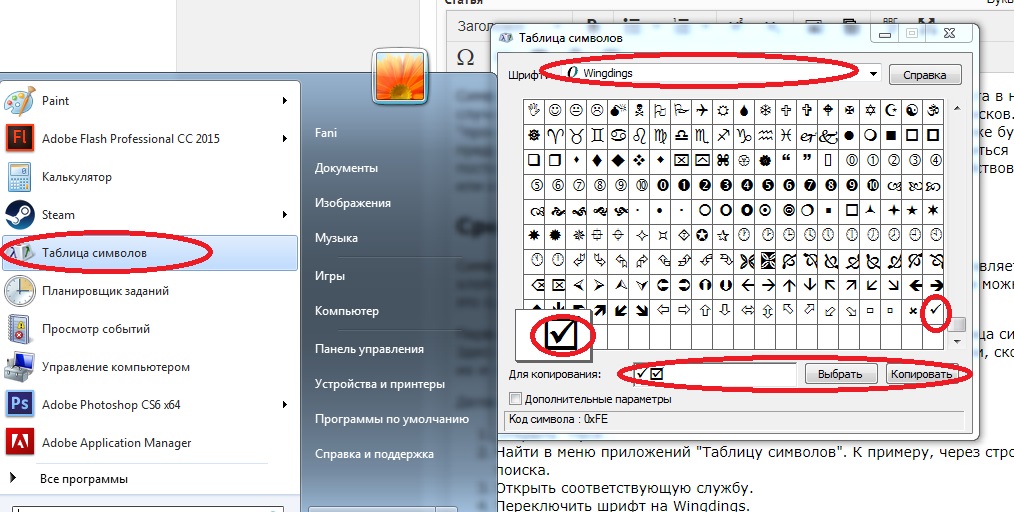
Први савет је да користите Виндовс услугу која се зове табела знакова. Овдје корисник може пронаћи све могуће специјалне знакове, копирати их и залијепити у текст.
То је учињено на овај начин:
- Отвори Старт.
- Пронађите у менију апликација "Табела знакова". На пример, преко траке за претрагу.
- Отворите одговарајућу услугу.
- Пребаците фонт на Вингдингс.
- Листајте кроз листу до самог краја. Ту ће бити постављени различити цхецкбоки - уобичајени и квадратни.
- Кликните на икону са одговарајућим симболом, а затим кликните на дугме "Изабери".
- Кликните на "Копирај".
- Отворите текст и притисните РМБ + "Пасте" или користите тастерску пречицу Цтрл + В.
Квачица ће бити убачена у текстуални документ. Ова техника је у великој потражњи, може се користити за штампање било којих посебних знакова.
Спремни текстови
Шта се још нуди корисницима? На пример, можете користити готове текстуалне документе са специјалним знаковима. У овом случају, корисник једноставно копира изабрани знак из једне датотеке, а затим га убацује у други.
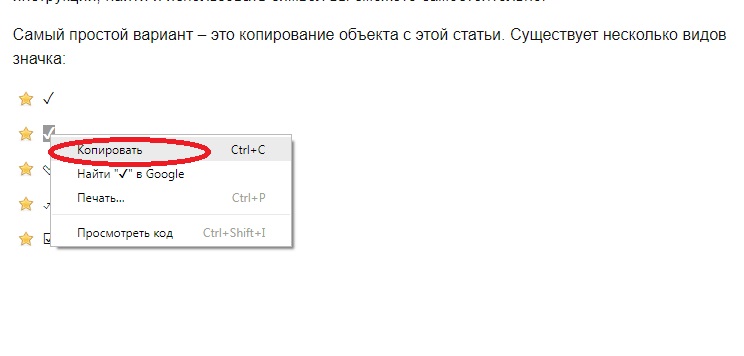
То је учињено на овај начин:
- На Вебу или на вашем компјутеру пронађите текстуални документ у којем су ознаке за провјеру.
- Изаберите одговарајућу ставку. Реците курсором миша.
- Држите Цтрл + Ц или РМБ + "Копирај".
- Поновите последњи корак претходне инструкције.
Овакав приступ решавању проблема није веома чест. Проналажење текста који већ има посебне знакове није тако једноставно. Стога ћемо истражити неке једноставније методе имплементације идеја у животу.
Функције "Оффице"
Симбол "квачица" у "Речи" се поставља другачије. Сваки корисник може да изабере одговарајући метод за решавање проблема.
Друго поравнање је коришћење уграђених опција у програму Ворд. У нашем случају говоримо о алату "Специал инсерт".
Да бисте га користили, требаће вам:
- Отворите документ у којем планирате да одштампате одређени знак.
- Поставите курсор на положај ознаке.
- Идите на одељак „Уметни“. Може се наћи на траци са алаткама за уређивање текста.
- Помоћу миша изаберите линију "Симбол".
- Пређите на Виндингс и пронађите квачицу.
- Двапут кликните на одговарајућу сличицу.
Након извршених радњи, симбол ће бити уметнут у текстуални документ. Можете затворити прозор "Симболи" и погледати резултат.
Ова техника је популарнија од претходних. Он елиминише непотребне манипулације и одлично ради у "Оффице" уређивачу текста.
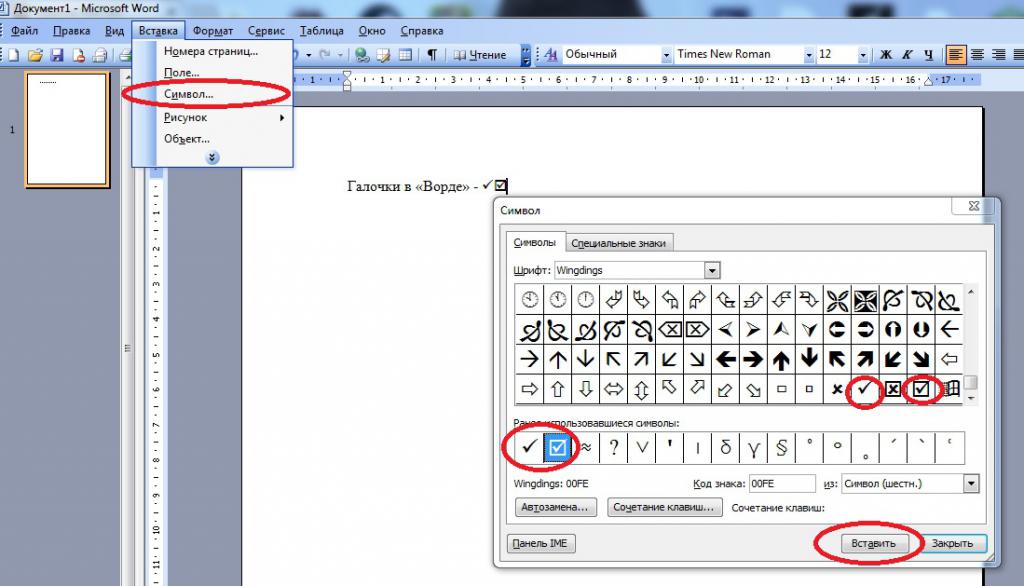
Када правите листе
Симбол откуцавања се често користи у дизајнирању пописа с ознакама. Ово се може користити током уређивања текста.
Да бисте направили листу са квачицама, морате да:
- Изаберите линије које ће бити промењене.
- Идите на ставку менија "Формат" - "Листс". Прелаз можете да замените тако што ћете кликнути РМБ + "Листс ...".
- Отворите картицу "Означени".
- У прозору који се појави кликните на листу слика са ознакама квачица.
- Кликните на ОК на дну прозора.
То је све. Описане радње ће довести до стварања листе са ознакама. За ово се не препоручују специјални знакови.
АСЦИИ комбинације
У "Речи" постоје специјални бројчани кодови, уз помоћ којих се предлаже брзо штампање одређених карактера. Ознаке ознака нису изузетак.
Да бисте оживели идеју, можете покушати да извршите следеће радње:
- Отворите МС Ворд едитор текста. Препоручљиво је да одмах покренете датотеку коју желите да уредите.
- Поставите курсор у жељену позицију корисника.
- Притисните Алт + 252. Ова операција треба да одштампа нормалну ознаку. Алтернативно, користите код 2713. Можете држати "Алт" + 254. Комбинација је одговорна за појаву квачице у оквиру.
- Отпустите тастере.
Пракса показује да ова техника не функционише увек. Уместо крпеља, други знакови се штампају на екрану. Изузетак је Алт + 2713. Ова наредба се увијек обрађује. Па шта да радимо?
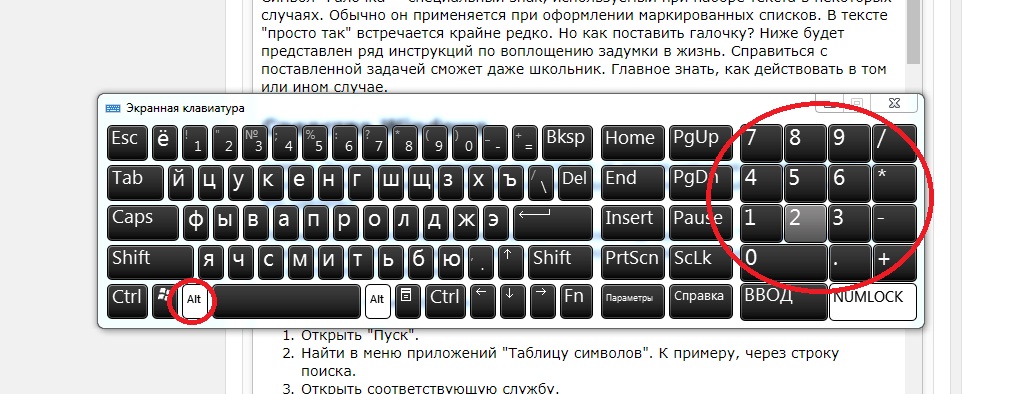
Хот Кеис
Можете да доделите пречице за штампање одређених знакова. У нашем случају, требаће вам:
- Отворите у "Ворд" сервису "Симболи".
- Изаберите квачицу једне или друге врсте.
- Кликните на дугме "Схортцут ...".
- Поставите курсор на линију "Нова комбинација".
- Кликните на дугмад одговорна за изглед симбола. На пример, Алт + З.
- Потврди акције.
Сада док куцате, само притисните "вруће" тастере. Ова операција ће створити посебан знак на одређеној локацији.
"Уницоде"
Симбол "Означи у пољу" може се ставити уз помоћ "Уницоде". И уобичајено "дав".
За ово вам је потребно:
- Поставите курсор на место где се знак штампа.
- Напишите У + 2611 (заједно са плус). Ова комбинација је одговорна за квачицу у пољу. Да бисте одштампали уобичајени "дав" једног или другог типа (класични, болд, бели), можете користити кодове У + 2713, У + 2714 и У + 2705.
- Затегните тастатуру "Алт" + Х (или енглески Кс).